Ako nastaviť inteligentný televízor Samsung na používanie programu MediaStreamer
Tento tutoriál vám ukáže, ako na to nastavte program MediaStreamer na inteligentnej televízii Samsung. MediaStreamer môže vylepšiť vaše streamovanie online, neposkytuje však výhody šifrovania VPN.
Poznámka: Tento tutoriál bol napísaný pomocou inteligentnej televízie Samsung 5500 Series. Kroky k zmene DNS by mali byť podobné vo väčšine inteligentných televízorov Samsung.
Získajte názov hostiteľa DDNS
Ak chcete používať MediaStreamer hladko, musíte najprv získať názov hostiteľa DDNS. Názov hostiteľa DDNS poskytuje pevný referenčný bod, ktorý umožňuje ExpressVPN rozpoznať vaše zariadenie ako spôsobilé na prístup k MediaStreamer, a to aj v prípade, že poskytovateľ internetových služieb neustále mení vašu IP adresu..
Prejdite na stránku https://www.dynu.com a kliknite na tlačidlo Vytvoriť účet.

Vytvorte si účet a dostanete e-mail s overením účtu od spoločnosti Dynu.
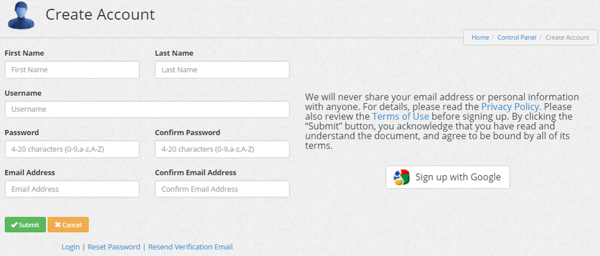
Otvorte odkaz v verifikačnom e-maile potom sa prihláste do svojho účtu na stránke https://www.dynu.com a vyberte položku Služby DDNS.
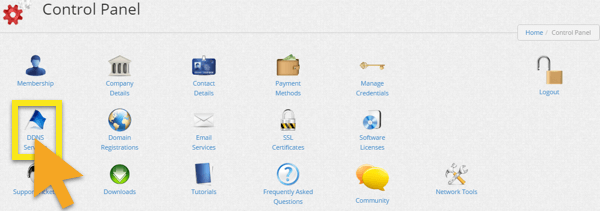
Kliknite na + pridať pridať službu DDNS.

Ak ešte nemáte názov hostiteľa, zadajte požadované meno hostiteľa do možnosti 1 a kliknite na tlačidlo OK + pridať. Toto je odporúčaná voľba pre používateľov, ktorí nie sú oboznámení s názvami domén.
Ak už máte svoj vlastný názov domény, do 2. možnosti zadajte názov vašej domény a kliknite na tlačidlo OK + pridať.

Po dokončení sa zobrazí vaše meno hostiteľa a vaša aktuálna verejná IP adresa. Uistite sa, že nastavenia v strede sú otočené OFF a kliknite na tlačidlo OK Uložiť. Ak však chcete dostávať e-mailové upozornenia od spoločnosti Dynu, nastavte E-mailové oznámenie na ON.

Ďalej podľa tohto sprievodcu nastavte službu Dynu DDNS na vašom smerovači (poznámka: nie sú podporované všetky značky smerovačov).
A to je všetko! Váš názov hostiteľa DDNS je nastavený a pripravený na použitie!
Ako zaregistrovať meno hostiteľa na expressvpn.com
Prihlásiť sa na váš účet pomocou e-mailovej adresy a hesla.
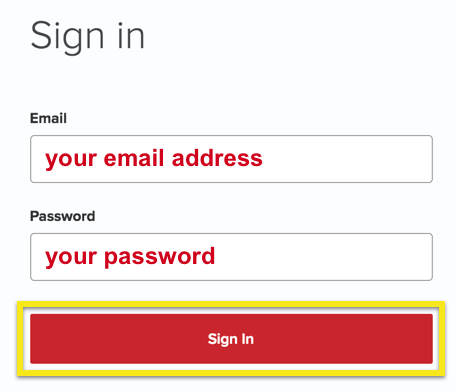
vybrať Nastavenia DNS naľavo.
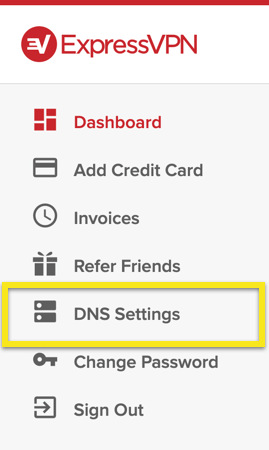
pod Dynamická registrácia DNS, zadajte názov hostiteľa, ktorý chcete zaregistrovať, a kliknite na tlačidlo Uložiť názov hostiteľa.
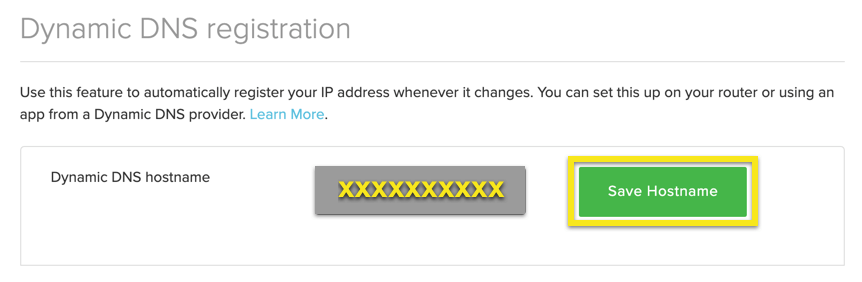
Po dokončení procesu sa zobrazí upozornenie, že názov hostiteľa bol aktualizovaný.
Poznámka: Môže trvať až 10 minút, kým ExpressVPN zistí zmenu IP.
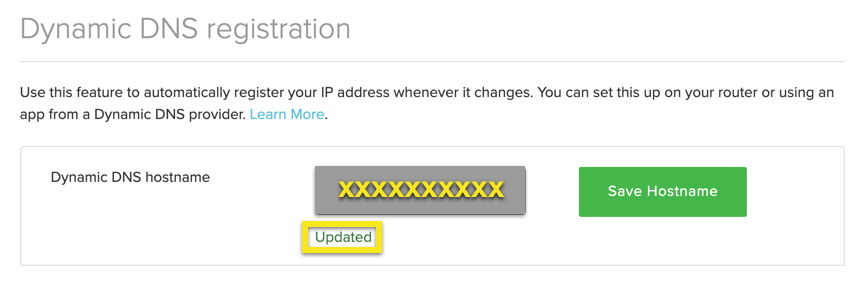
Vyhľadajte adresu servera MediaStreamer
Po zaregistrovaní svojho názvu hostiteľa DDNS ste pripravení nakonfigurovať svoju inteligentnú televíziu Samsung s adresou servera MediaStreamer ExpressVPN..
Ak chcete nájsť adresu ExpressVPN MediaStreamer, uistite sa, že ste sa prihlásili do svojho účtu ExpressVPN.
vybrať Nastaviť ExpressVPN, potom prejdite na MediaStreamer oddiel. Tu sú uvedené adresy ExpressVPN MediaStreamer.
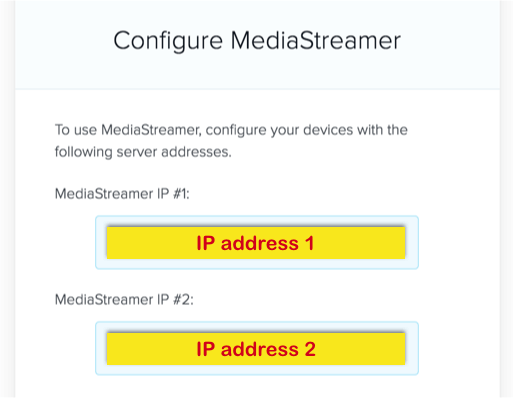
Prístup k stavu siete
Kliknite na ikonu PONUKA na diaľkovom ovládači.
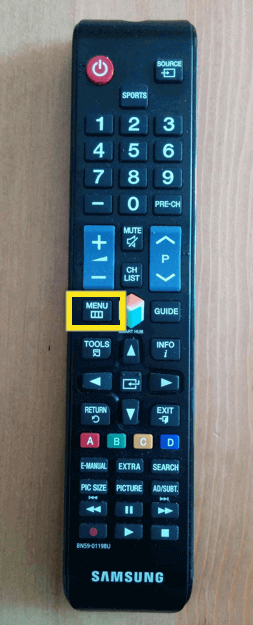
V ponuke televízora prejdite na položku sieť a kliknite na tlačidlo OK ENTER (![]() ) na diaľkovom ovládači.
) na diaľkovom ovládači.
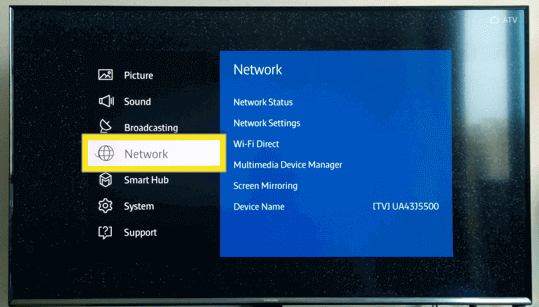
V časti Sieť prejdite na Stav siete a kliknite na tlačidlo OK ENTER (![]() ) na diaľkovom ovládači.
) na diaľkovom ovládači.
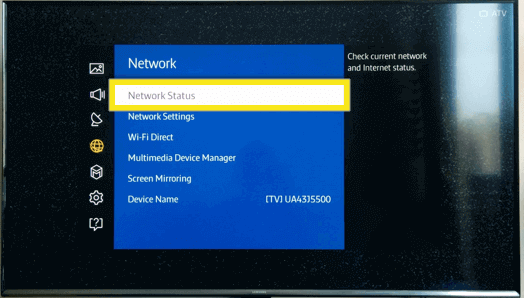
Prístup k nastaveniam IP
Počkajte, kým televízor skontroluje vaše pripojenie na internet.
Po dokončení by mal televízor na obrazovke uviesť niekoľko možností. Prejdite na Nastavenia IP a kliknite na tlačidlo ENTER (![]() ) na diaľkovom ovládači.
) na diaľkovom ovládači.
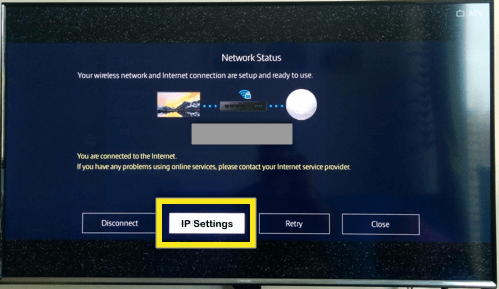
Zmeňte nastavenia DNS
V ponuke IP Settings prejdite na Nastavenie DNS a kliknite na tlačidlo OK ENTER (![]() ) na diaľkovom ovládači.
) na diaľkovom ovládači.
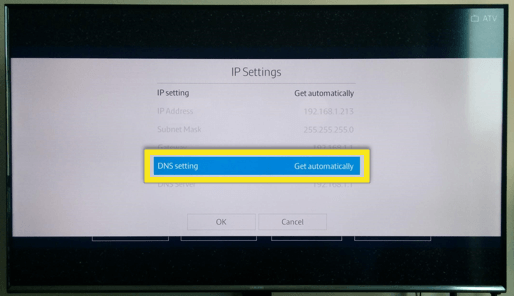
vybrať Zadajte ručne.
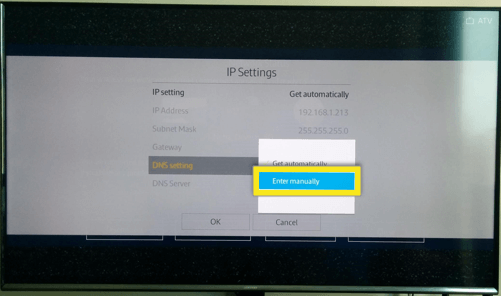
Zadajte Adresy servera MediaStreamer našiel si vyššie.
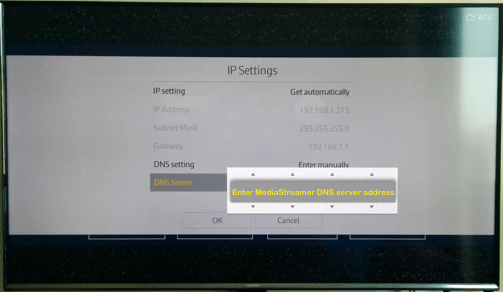
Po zadaní novej adresy DNS kliknite na ENTER (![]() ) na diaľku pre uloženie nastavení. Ďalej prejdite na OK a kliknite na tlačidlo OK ENTER (
) na diaľku pre uloženie nastavení. Ďalej prejdite na OK a kliknite na tlačidlo OK ENTER (![]() ) na diaľkovom ovládači.
) na diaľkovom ovládači.
Overte úspešnosť pripojenia
Počkajte, kým televízor znova skontroluje vaše pripojenie na internet.
Ak ste adresu servera DNS zadali nesprávne, televízor vás upozorní, že nie je pripojenie k internetu. Ak áno, zopakujte vyššie uvedený krok 3.
Ak ste zadali správnu adresu servera DNS, mala by sa zobraziť nasledujúca správa: Ste pripojení k internetu.
Prejdite na Zavrieť a kliknite na tlačidlo OK ENTER (![]() ) na diaľkovom ovládači.
) na diaľkovom ovládači.
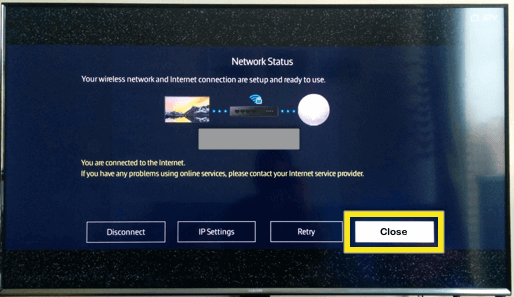
Obnovte nastavenia DNS
Ak chcete obnoviť pôvodné nastavenia DNS, zopakujte vyššie uvedený krok 3, ale vyberte Získajte automaticky v nastaveniach DNS.

17.04.2023 @ 15:45
ministrovali kroky správne, mali by ste byť schopní úspešne používať MediaStreamer na vašej inteligentnej televízii Samsung. Je dôležité si uvedomiť, že MediaStreamer neposkytuje výhody šifrovania VPN, takže ak chcete zabezpečiť svoje online aktivity, mali by ste zvážiť použitie VPN. Tento tutoriál bol napísaný v jazyku slovenčina a je veľmi užitočný pre používateľov, ktorí chcú vylepšiť svoje streamovanie online na svojej inteligentnej televízii Samsung.